WPS Word在文字文檔中插入智能圖形的方法
時間:2024-03-05 10:51:56作者:極光下載站人氣:77
很多小伙伴在使用Wps軟件對文字文檔進行編輯的過程中經(jīng)常會需要在文檔中插入各種內(nèi)容,有的小伙伴想要在文檔中插入智能圖形,增加文檔的美觀性,但又不知道該在哪里找到智能圖形選項。其實我們只需要在wps的文字文檔編輯頁面中先打開插入工具,然后在插入的子工具欄中就能看到智能圖形工具了,打開該工具,然后在彈框中選擇一個智能圖形,最后點擊立即使用選項即可。有的小伙伴可能不清楚具體的操作方法,接下來小編就來和大家分享一下WPS Word在文字文檔中插入智能圖形的方法。
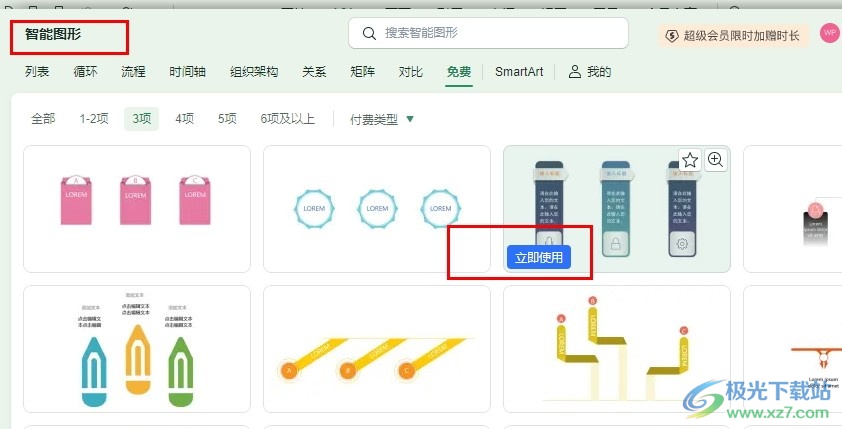
方法步驟
1、第一步,我們在電腦中點擊打開WPS軟件,然后在WPS頁面中再雙擊打開一個文字文檔
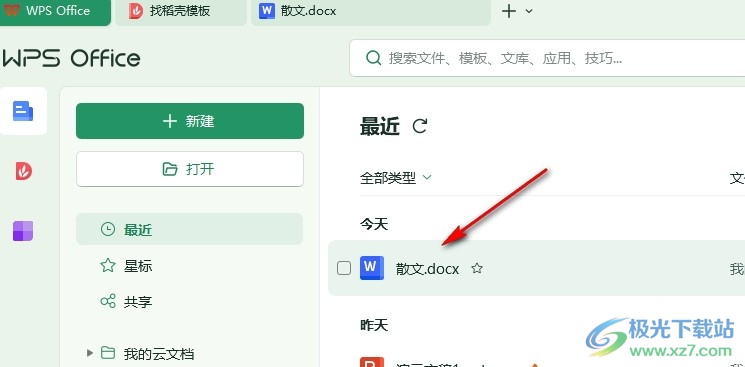
2、第二步,進入文字文檔編輯頁面之后,我們將鼠標光標放在需要插入智能圖形的位置,然后打開“插入”工具
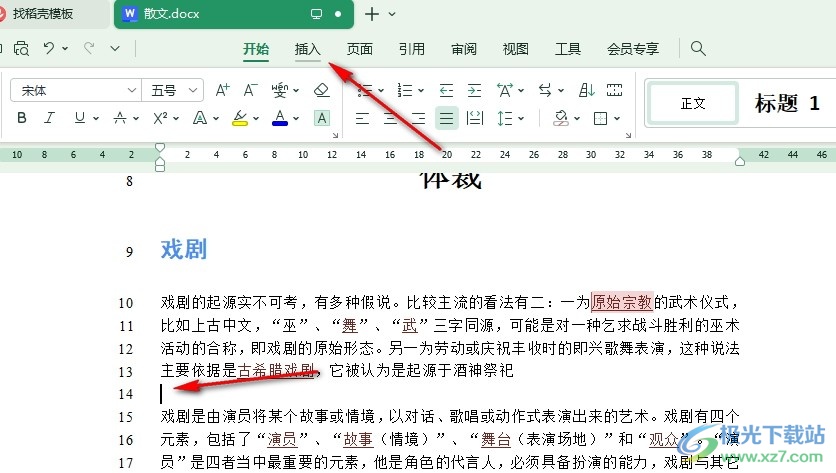
3、第三步,打開插入工具之后,我們在插入工具的子工具欄中找到“智能圖形”工具,點擊打開該工具
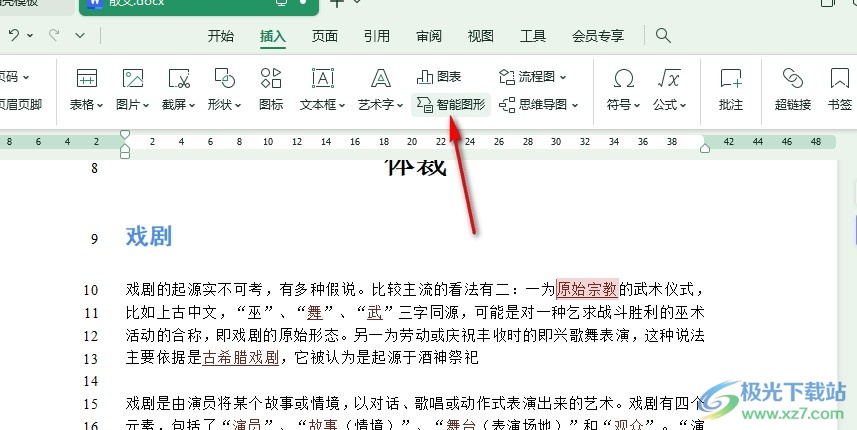
4、第四步,打開智能圖形工具之后,我們在彈框中選擇一個自己需要的智能圖形,然后直接點擊“立即使用”選項
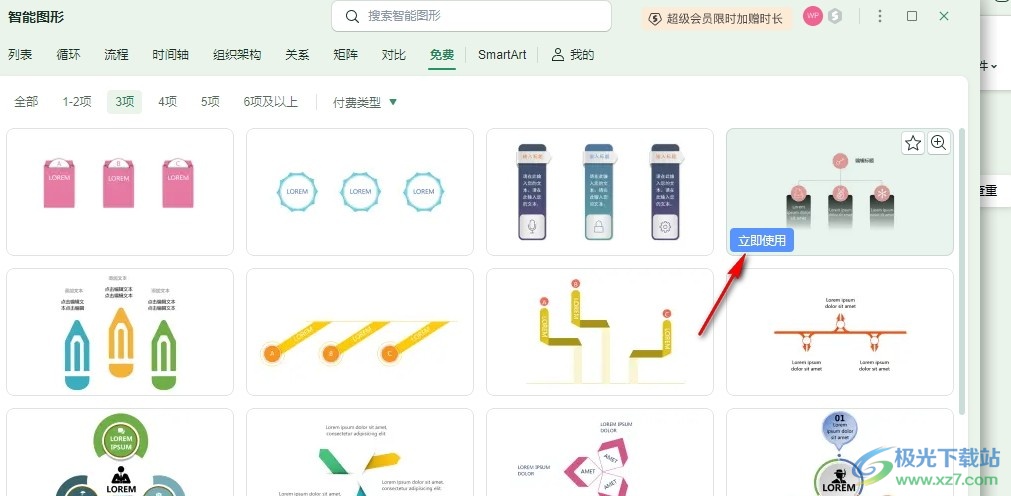
5、第五步,點擊立即使用選項之后,我們在文檔的指定位置處就能看到成功插入的智能圖形了,最后在智能圖形中輸入準備好的內(nèi)容即可
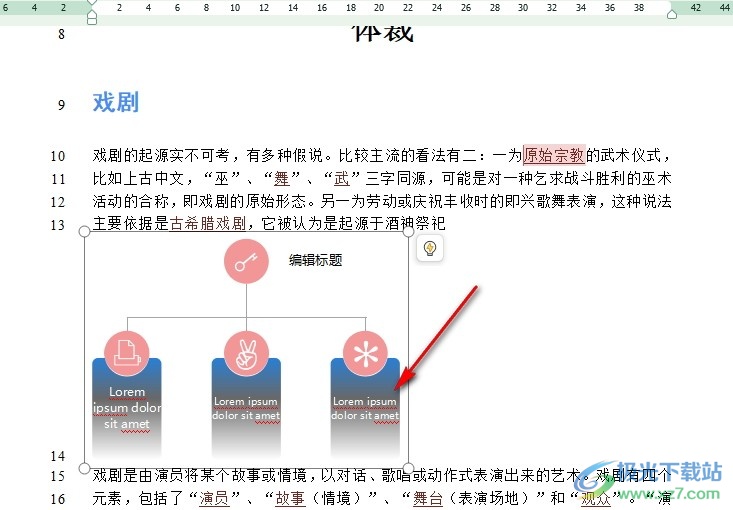
以上就是小編整理總結出的關于WPS Word在文字文檔中插入智能圖形的方法,我們在WPS中打開一個文字文檔,然后在文檔頁面中打開插入工具,再打開智能圖形工具,接著在彈框中選擇一個自己需要的智能圖形,最后點擊立即使用選項即可,感興趣的小伙伴快去試試吧。

大小:240.07 MB版本:v12.1.0.18608環(huán)境:WinAll, WinXP, Win7, Win10
- 進入下載
相關推薦
相關下載
熱門閱覽
- 1百度網(wǎng)盤分享密碼暴力破解方法,怎么破解百度網(wǎng)盤加密鏈接
- 2keyshot6破解安裝步驟-keyshot6破解安裝教程
- 3apktool手機版使用教程-apktool使用方法
- 4mac版steam怎么設置中文 steam mac版設置中文教程
- 5抖音推薦怎么設置頁面?抖音推薦界面重新設置教程
- 6電腦怎么開啟VT 如何開啟VT的詳細教程!
- 7掌上英雄聯(lián)盟怎么注銷賬號?掌上英雄聯(lián)盟怎么退出登錄
- 8rar文件怎么打開?如何打開rar格式文件
- 9掌上wegame怎么查別人戰(zhàn)績?掌上wegame怎么看別人英雄聯(lián)盟戰(zhàn)績
- 10qq郵箱格式怎么寫?qq郵箱格式是什么樣的以及注冊英文郵箱的方法
- 11怎么安裝會聲會影x7?會聲會影x7安裝教程
- 12Word文檔中輕松實現(xiàn)兩行對齊?word文檔兩行文字怎么對齊?
網(wǎng)友評論